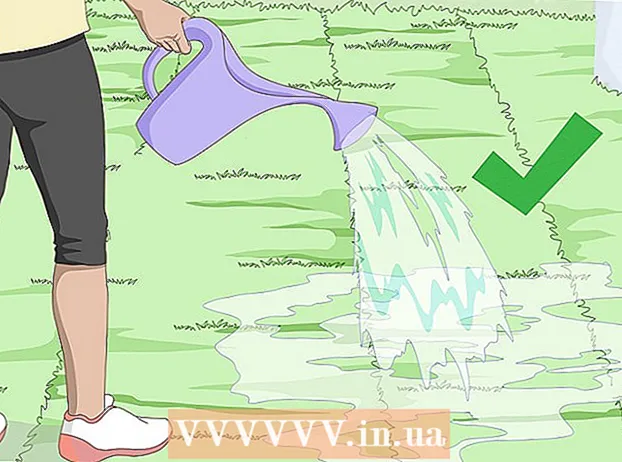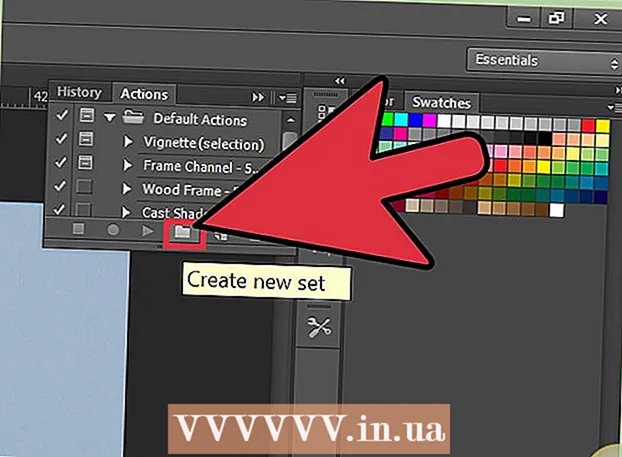نویسنده:
Carl Weaver
تاریخ ایجاد:
25 فوریه 2021
تاریخ به روزرسانی:
1 جولای 2024

محتوا
در این مقاله ، ما قصد داریم نحوه فعال کردن آیفونی که پس از چندین تلاش ناموفق برای ورود به سیستم قفل شده است را به شما نشان دهیم.
مراحل
روش 1 از 2: استفاده از پشتیبان iTunes
 1 تلفن هوشمند خود را به رایانه خود وصل کنید. اگر پیام "iPhone غیرفعال است. لطفاً به iTunes متصل شوید ”، iPhone را به رایانه ای که از داده پشتیبان گیری شده است وصل کنید.
1 تلفن هوشمند خود را به رایانه خود وصل کنید. اگر پیام "iPhone غیرفعال است. لطفاً به iTunes متصل شوید ”، iPhone را به رایانه ای که از داده پشتیبان گیری شده است وصل کنید. - اگر از iPhone خود در iTunes پشتیبان گیری کرده اید و رمز عبور را می دانید ، از این روش استفاده کنید.
 2 iTunes را راه اندازی کنید. اگر هنگام اتصال تلفن هوشمند خود به رایانه ، iTunes به طور خودکار راه اندازی نمی شود ، روی نماد iTunes در Dock (macOS) یا در قسمت همه برنامه ها از منوی Start (Windows) کلیک کنید.
2 iTunes را راه اندازی کنید. اگر هنگام اتصال تلفن هوشمند خود به رایانه ، iTunes به طور خودکار راه اندازی نمی شود ، روی نماد iTunes در Dock (macOS) یا در قسمت همه برنامه ها از منوی Start (Windows) کلیک کنید.  3 روی نماد آیفون کلیک کنید. آن را در گوشه سمت چپ بالای iTunes مشاهده خواهید کرد.
3 روی نماد آیفون کلیک کنید. آن را در گوشه سمت چپ بالای iTunes مشاهده خواهید کرد.  4 بر روی کلیک کنید همگام سازی کنید. پس از آن ، باید رمز عبور را وارد کنید.
4 بر روی کلیک کنید همگام سازی کنید. پس از آن ، باید رمز عبور را وارد کنید.  5 رمز عبور خود را وارد کرده و کلیک کنید بازگرداندن. iPhone به آخرین نسخه پشتیبان تهیه شده در iTunes بازگردانده می شود.
5 رمز عبور خود را وارد کرده و کلیک کنید بازگرداندن. iPhone به آخرین نسخه پشتیبان تهیه شده در iTunes بازگردانده می شود.
روش 2 از 2: استفاده از حالت بازیابی
 1 به تعداد دقایقی که در اعلان نشان داده شده نگاه کنید. پس از این دقایق ، می توانید دوباره وارد سیستم شوید.
1 به تعداد دقایقی که در اعلان نشان داده شده نگاه کنید. پس از این دقایق ، می توانید دوباره وارد سیستم شوید.  2 رمز عبور صحیح را وارد کنید. اگر او را به خاطر ندارید ، ادامه مطلب را بخوانید.
2 رمز عبور صحیح را وارد کنید. اگر او را به خاطر ندارید ، ادامه مطلب را بخوانید.  3 iPhone را به هر رایانه ای با iTunes متصل کنید. برای انجام این کار ، از کابل USB همراه iPhone یا کابل سازگار دیگر خود استفاده کنید.
3 iPhone را به هر رایانه ای با iTunes متصل کنید. برای انجام این کار ، از کابل USB همراه iPhone یا کابل سازگار دیگر خود استفاده کنید.  4 iPhone خود را مجدداً راه اندازی کنید برای این:
4 iPhone خود را مجدداً راه اندازی کنید برای این: - آیفون X ، 8 و 8 پلاس - دکمه افزایش صدا و سپس دکمه کاهش صدا را فشار داده و رها کنید. حالا دکمه پنل سمت راست تلفن هوشمند را فشار داده و نگه دارید - راه اندازی مجدد شده و وارد حالت بازیابی می شود.
- آیفون 7 و 7 پلاس - همزمان دکمه کاهش صدا و دکمه پاور را فشار داده و نگه دارید. تلفن هوشمند راه اندازی مجدد می شود و وارد حالت بازیابی می شود.
- آیفون 6 و بالاتر - همزمان دکمه Home و دکمه پاور را فشار داده و نگه دارید. تلفن هوشمند راه اندازی مجدد می شود و وارد حالت بازیابی می شود.
 5 iTunes را راه اندازی کنید. اگر هنگام اتصال تلفن هوشمند خود به رایانه ، iTunes به طور خودکار راه اندازی نمی شود ، روی نماد iTunes در Dock (macOS) یا در قسمت همه برنامه ها از منوی Start (Windows) کلیک کنید. پنجره iTunes باز شده صفحه حالت بازیابی را نشان می دهد.
5 iTunes را راه اندازی کنید. اگر هنگام اتصال تلفن هوشمند خود به رایانه ، iTunes به طور خودکار راه اندازی نمی شود ، روی نماد iTunes در Dock (macOS) یا در قسمت همه برنامه ها از منوی Start (Windows) کلیک کنید. پنجره iTunes باز شده صفحه حالت بازیابی را نشان می دهد. - اگر گزینه "Refresh" روی صفحه حالت بازیابی وجود دارد ، روی آن کلیک کنید تا سعی کنید گوشی هوشمند را فعال کنید. اگر موفق نشد ، ادامه مطلب را بخوانید.
 6 بر روی کلیک کنید بازیابی آیفون. پیامی ظاهر می شود که تنظیمات iPhone به حالت پیش فرض کارخانه بازنشانی می شود.
6 بر روی کلیک کنید بازیابی آیفون. پیامی ظاهر می شود که تنظیمات iPhone به حالت پیش فرض کارخانه بازنشانی می شود.  7 بر روی کلیک کنید بازگرداندن. تنظیمات iPhone به تنظیمات کارخانه بازگردانده می شود - در حال حاضر تلفن هوشمند می تواند به عنوان جدید تنظیم شود ، از جمله تنظیم رمز عبور جدید.
7 بر روی کلیک کنید بازگرداندن. تنظیمات iPhone به تنظیمات کارخانه بازگردانده می شود - در حال حاضر تلفن هوشمند می تواند به عنوان جدید تنظیم شود ، از جمله تنظیم رمز عبور جدید.